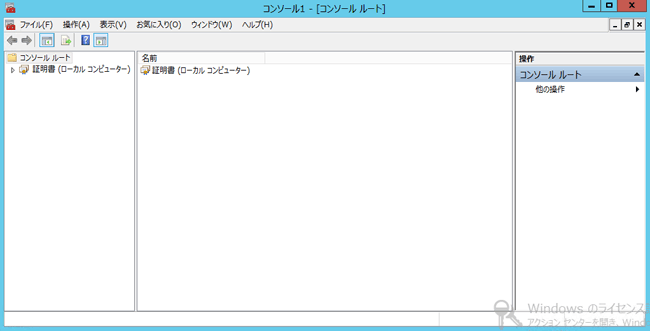- GMOグローバルサインサポート
- SSLサーバ証明書サポート情報
- 関連技術情報
- MMCで証明書スナップインを追加する方法
最終更新:2025年12月04日
 [MMC]でファイル名検索し、実行します。
[MMC]でファイル名検索し、実行します。
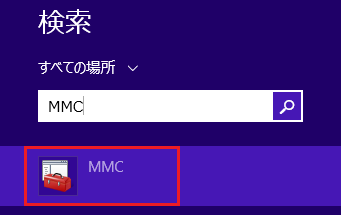
 ファイルメニューから、「スナップインの追加と削除」をクリックします。
ファイルメニューから、「スナップインの追加と削除」をクリックします。
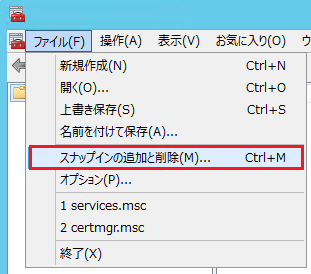
 「証明書」を選択し、「追加」ボタンをクリックします。
「証明書」を選択し、「追加」ボタンをクリックします。
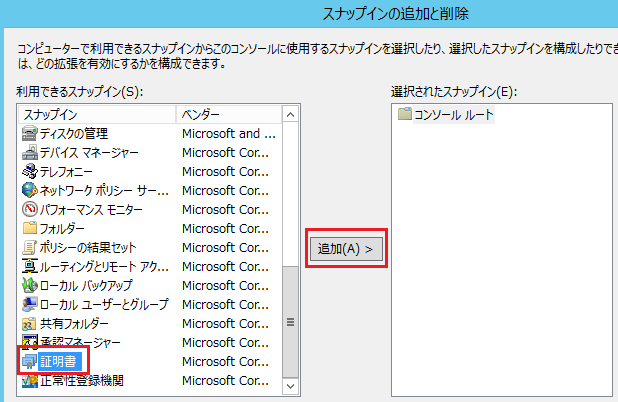
 「コンピュータアカウント」を選択して、「次へ」をクリックします。
「コンピュータアカウント」を選択して、「次へ」をクリックします。
(クライアント証明書・コードサイニング証明書では、ユーザーアカウントを選択します。)
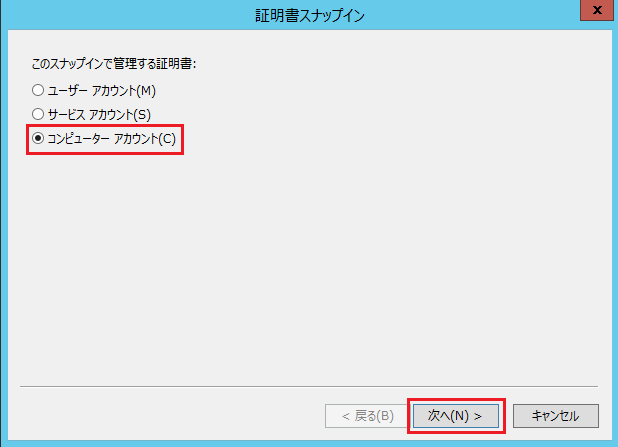
 「完了」ボタンをクリックします。
「完了」ボタンをクリックします。
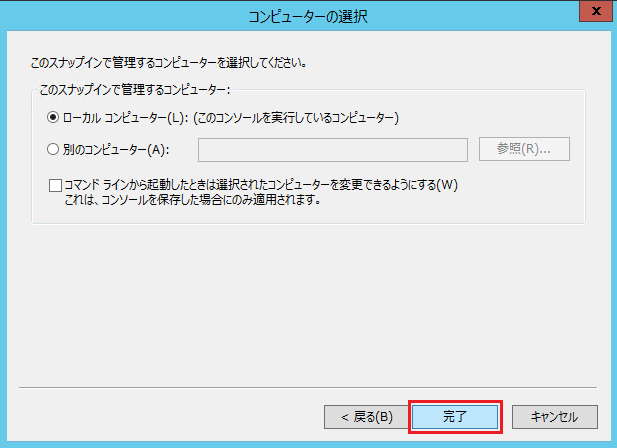
 スナップインに証明書が追加されます。「OK」をクリックして閉じます。
スナップインに証明書が追加されます。「OK」をクリックして閉じます。
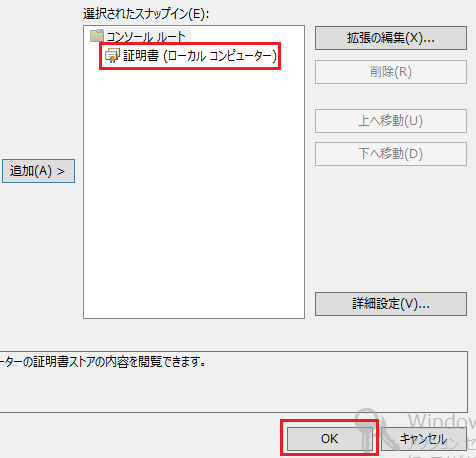
 スナップインが追加されました。
スナップインが追加されました。